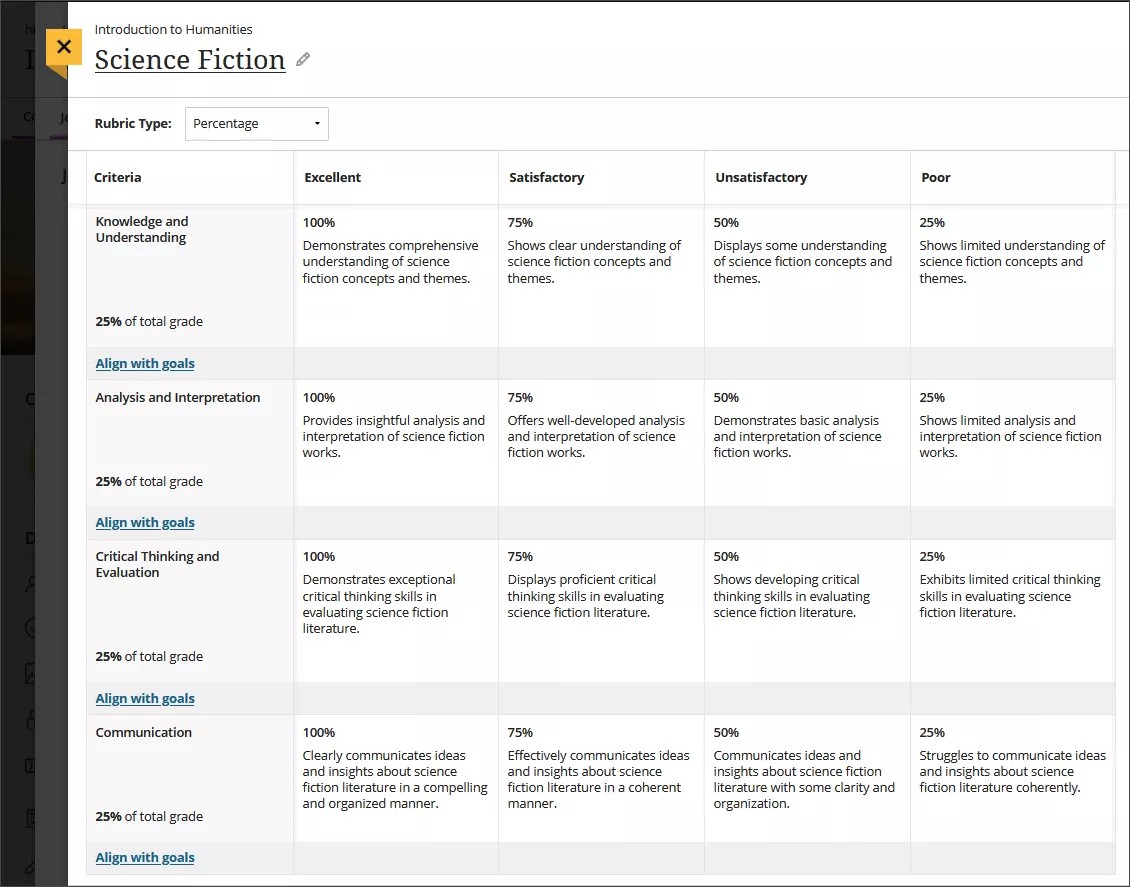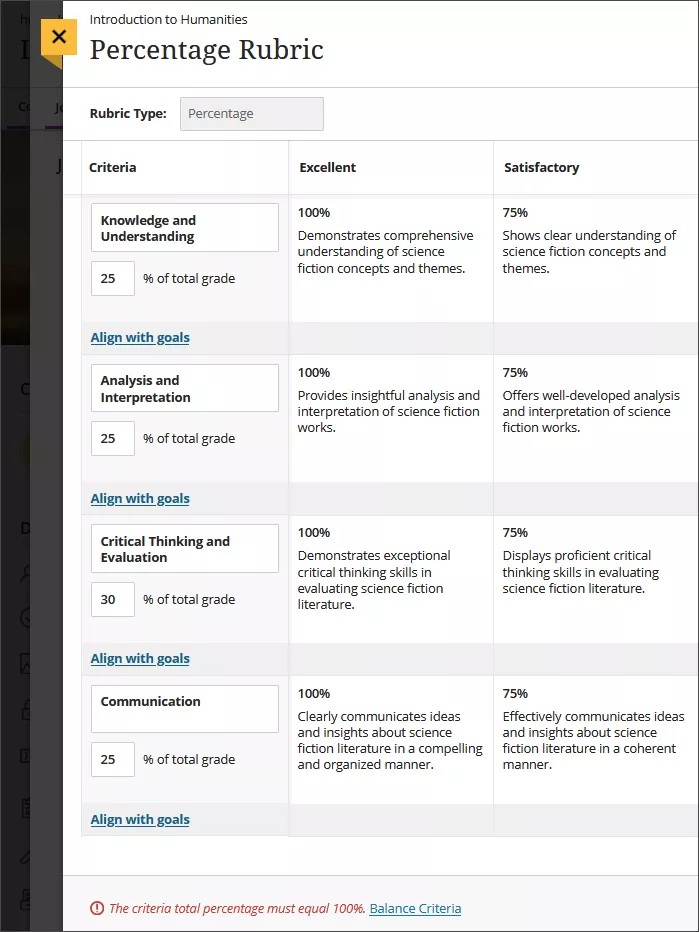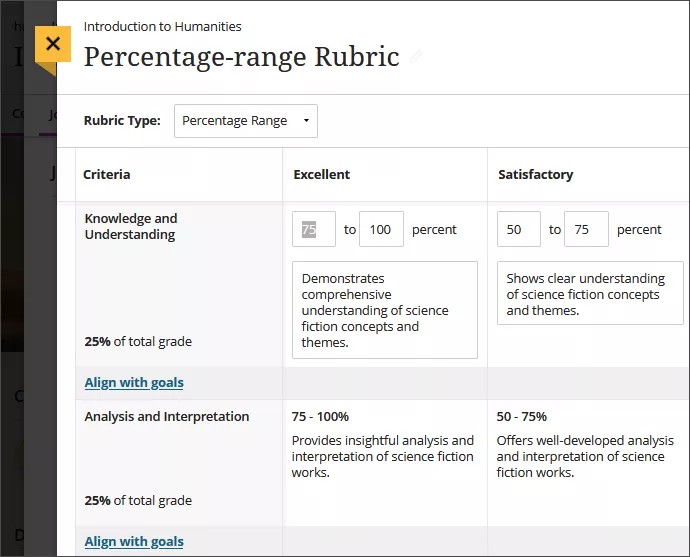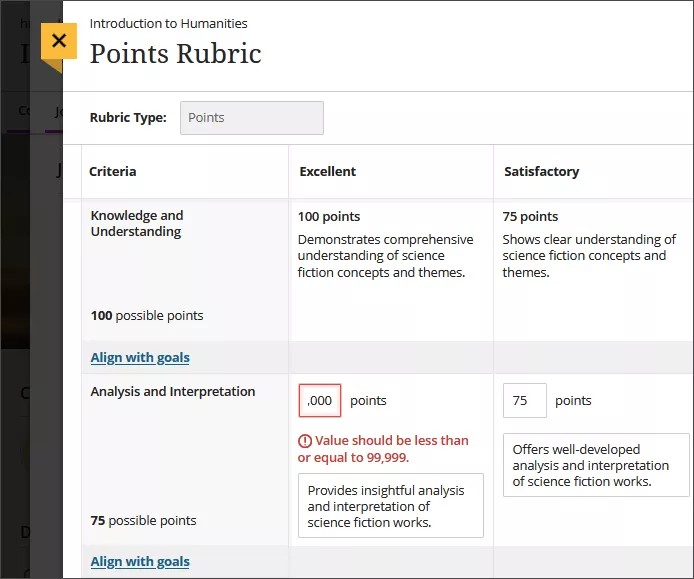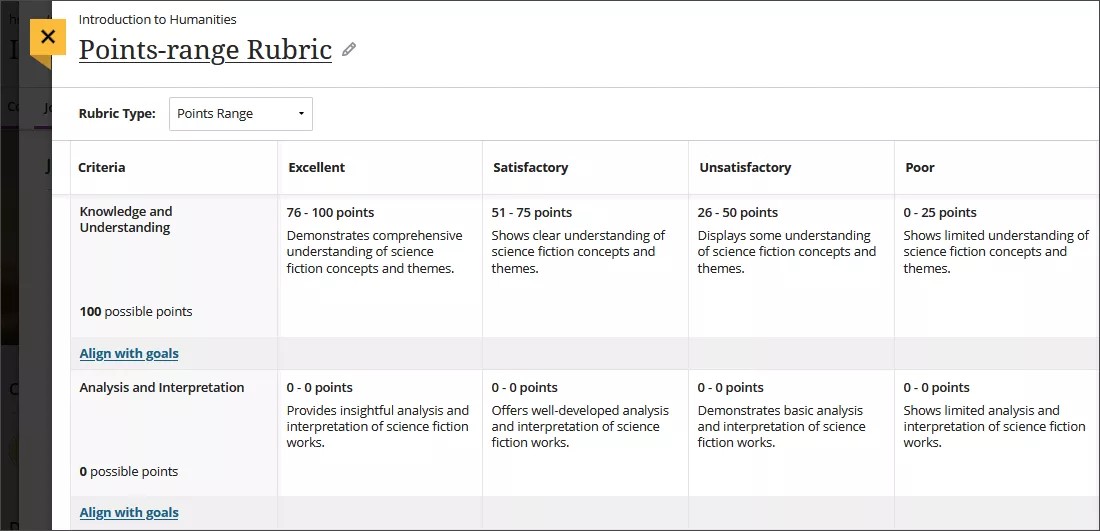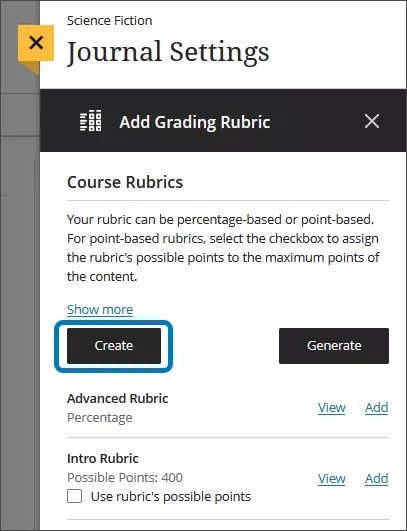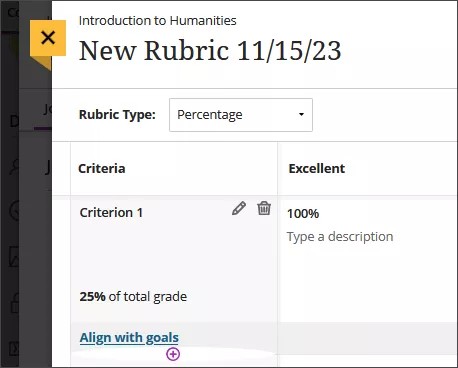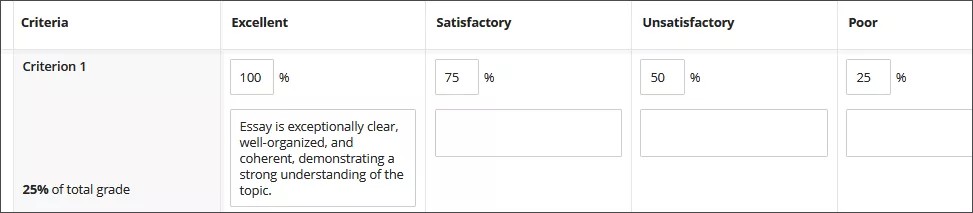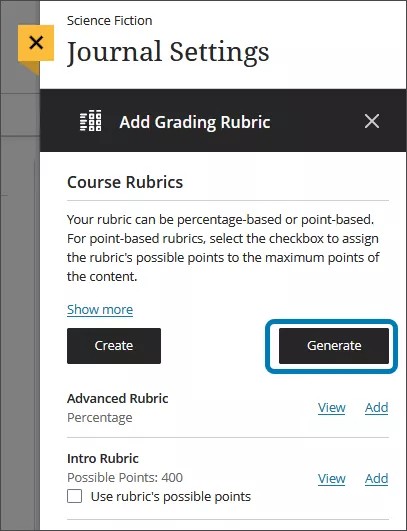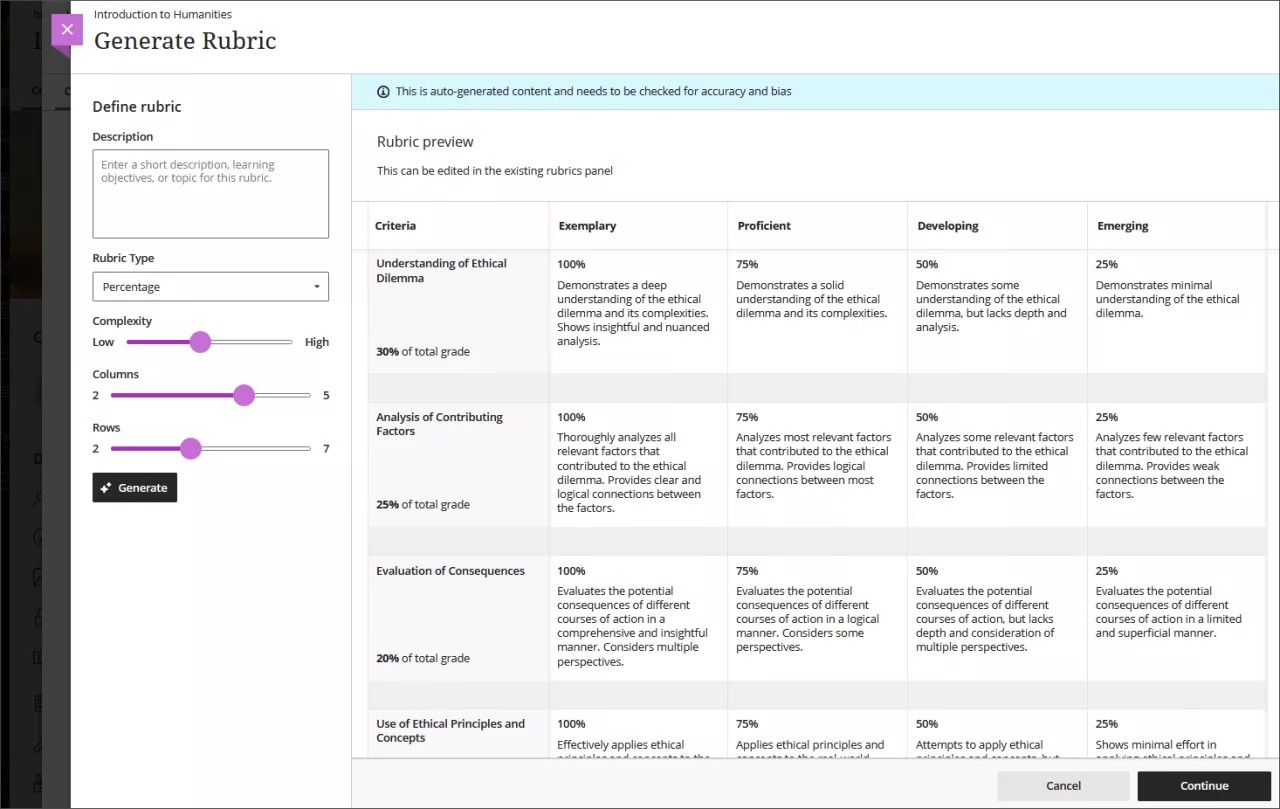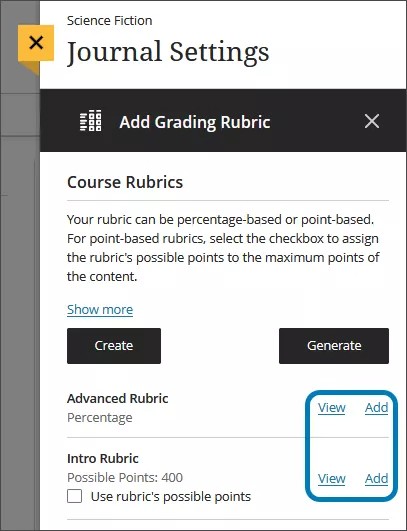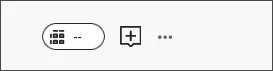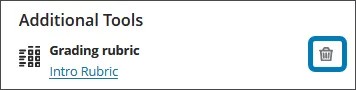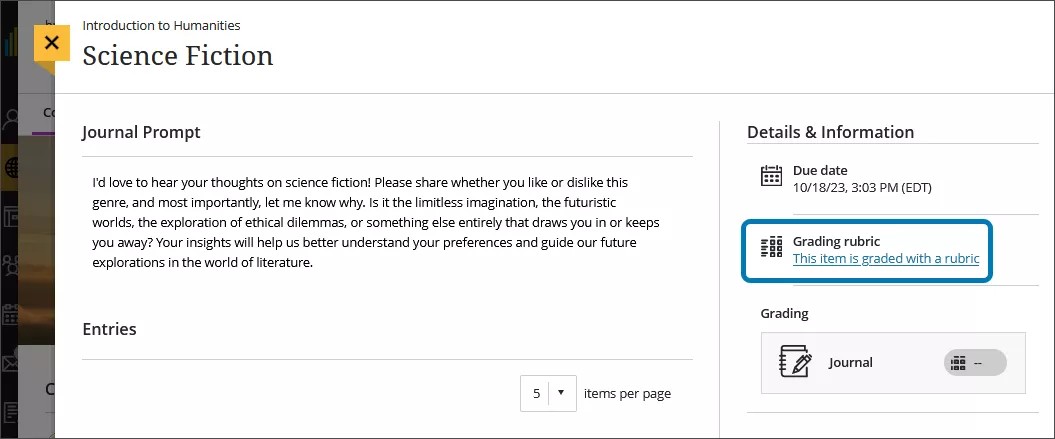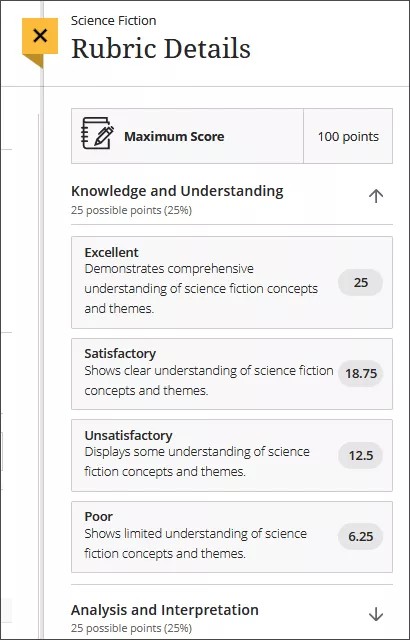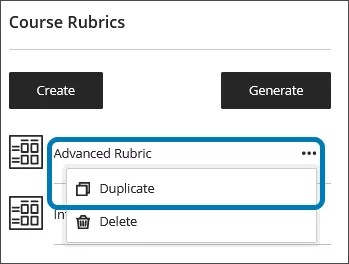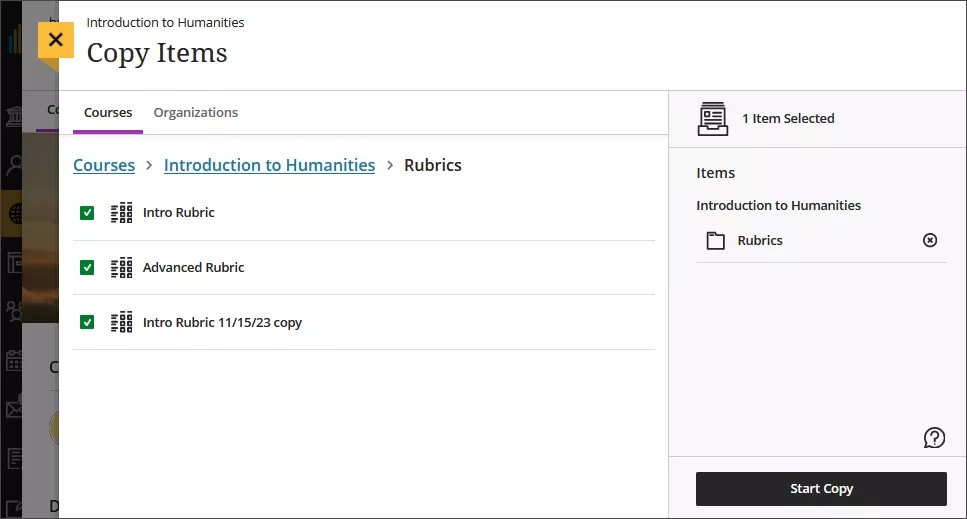Sua instituição controla quais ferramentas são disponibilizadas na Visão Original do Curso. As rubricas estão sempre disponíveis para instrutores na Visão Ultra do Curso.
Critérios de avaliação podem ajudar a garantir uma avaliação consistente e imparcial e ajudar os alunos a se concentrarem em suas expectativas.
Um critério de avaliação é uma ferramenta de pontuação que você pode usar para avaliar um trabalho avaliado. Quando você cria um critério de avaliação, você divide o trabalho atribuído em partes. Você pode fornecer descrições mais claras das características do trabalho associado a cada parte, em níveis variados de habilidade.
Os alunos podem usar um critério de avaliação para organizar seus esforços a fim de atender aos requisitos do trabalho avaliado. Quando você permite que os alunos acessem critérios de avaliação antes de completarem o trabalho, você fornece transparência aos seus métodos de avaliação.
É possível criar vários critérios de avaliação em seu curso. Critérios de avaliação são formados por linhas e colunas. Não há limites para o número de linhas e colunas que é possível adicionar aos critérios de avaliação. As linhas correspondem aos critérios avaliados. As colunas correspondem ao nível de conquista que descreve cada critério. É possível criar quatro tipos de critérios de avaliação: por porcentagem, por alcance porcentual, pontos e por pontos. Novos critérios de avaliação têm quatro linhas e quatro colunas. É possível excluir todas, exceto uma linha e uma coluna. É possível associar os critérios de avaliação a exercícios, discussões e diários.
Você só pode associar os critérios de avaliação a exercícios. Não é possível criar critérios de avaliação em telas estreitas pequenas, como as de dispositivos móveis. Os critérios de avaliação em dispositivos móveis são somente leitura.
Os tópicos desta página incluem:
- Tipos de critério de avaliação
- Criar critérios de avaliação
- Associar os critérios de avaliação a exercícios
- Visualização dos critérios de avaliação pelos alunos
- Gerenciar critérios de avaliação
O vídeo narrado a seguir fornece uma representação visual e auditiva de algumas das informações incluídas nesta página. Para obter uma descrição detalhada do que é retratado no vídeo, abra o vídeo no YouTube, navegue até Mais ações e s
Assista a um vídeo sobre como criar critérios de avaliação
O vídeo narrado a seguir fornece uma representação visual e auditiva de algumas das informações incluídas nesta página. Para obter uma descrição detalhada do que é retratado no vídeo, abra o vídeo no YouTube, navegue até Mais ações e selecione Abrir transcrição.
Vídeo: Criar critérios de avaliação mostra como criar um critério de avaliação para avaliar e dar nota ao trabalho do aluno.
Tipos de critério de avaliação
É possível criar quatro tipos de critérios de avaliação em um curso:
- Critérios de avaliação baseados em porcentagem
- Critérios de avaliação de variação percentual
- Critérios de avaliação baseados em pontos
- Critérios de avaliação por pontos
Critérios de avaliação baseados em porcentagem
Para critérios de avaliação baseados em porcentagem, a porcentagem total dos critérios deve ser igual a 100%. Você pode usar apenas números inteiros. Você pode adicionar linhas definidas para 0%, desde que a porcentagem total chegue a 100.
Se as porcentagens não forem iguais a 100, uma mensagem de aviso aparecerá na parte inferior da tela. Selecione Equilibrar critérios, ao lado da mensagem, para ajustar automaticamente as porcentagens para que fiquem iguais a 100. Ou então, atualize manualmente as porcentagens conforme necessário.
Para o nível de conquista, uma coluna deve ter um valor de 100%. Você pode usar apenas números inteiros.
Critérios de avaliação de alcance porcentual
Para critérios de avaliação com base no alcance percentual, cada nível de conquista tem um intervalo de valores. Quando você avalia, você seleciona o nível de porcentagem apropriado para um nível específico de conquista. O sistema calcula os pontos ganhos multiplicando peso vezes a porcentagem de conquista vezes os pontos do item.
Critérios de avaliação baseados em pontos
Para os critérios de avaliação baseado em pontos, o máximo de pontos possíveis deve ser menor ou igual a 99.999. Você pode usar apenas números inteiros. Você pode adicionar linhas definidas como 0, desde que seu total de pontos seja menor ou igual a 99.999.
Critérios de avaliação por pontos
Para os critérios de avaliação com intervalo de pontos, o máximo de pontos possíveis deve ser menor que ou igual a 99.999. Você pode usar apenas números inteiros. Você pode adicionar linhas definidas como 0, desde que seu total de pontos seja menor ou igual a 99.999. O intervalo de pontos de cada critério precisa ir de uma faixa inferior a uma faixa mais alta.
Criar critérios de avaliação
apenas um critério de avaliação pode ser associado a um item. Para criar um critério de avaliação de um exercício, discussão ou diário, selecione o botão Configurações para abrir o painel Configurações. Na seção Ferramentas adicionais próximo à parte inferior, selecione Adicionar critério de avaliação. Em seguida, selecione Criar novo critério de avaliação.
Também é possível criar um critério de avaliação no boletim de notas selecionando o botão Configurações. Em seguida, selecione Criar na seção Critérios de avaliação do curso.
Os títulos são limitados a 255 caracteres. Se você não adicionar um título, “Novo critério de avaliação” e a data serão exibidos como o título.
Por padrão, quatro linhas de critérios e quatro colunas de nível de conquista são exibidas. Você pode adicionar, excluir, renomear as linhas e as colunas. Passe o mouse sobre uma célula para acessar os ícones de edição e exclusão. Selecione o sinal de mais (+) onde deseja adicionar uma linha ou coluna e digite um título. Se você não quiser a nova linha ou coluna, você poderá excluí-la.
Quando você adiciona um nível de conquista, uma porcentagem é automaticamente adicionada. Por exemplo, se você adicionar um nível de conquista entre dois níveis listados em 100% e 75%, 88% será atribuído ao novo nível. Você pode ajustar as porcentagens conforme for necessário. Selecione qualquer parte do critério de avaliação para salvar as alterações.
Para novos níveis de conquista e para os atuais, você pode adicionar uma descrição opcional. Os títulos das conquistas têm um limite de 40 caracteres. Células de critérios e descrição estão limitadas a 1.000 caracteres. Os critérios de avaliação são compatíveis apenas com o texto simples. Você pode colar texto de outro documento, mas a formatação não será transferida de um para o outro.
Quando você pressiona a tecla Enter, um novo parágrafo não é iniciado em uma célula. A tecla Enter confirma que você terminou. O seu trabalho é salvo e você sai do modo de edição.
É possível alinhar as metas com os critérios de avaliação se quiser medir a conquista em relação às metas estabelecidas pela instituição. Selecione Alinhar às metas para começar. Os alunos não conseguem ver as metas que você alinha a critérios de um critério de avaliação.
As colunas dos critérios de avaliação variam das pontuações mais altas às mais baixas. Você não pode alterar essa ordem.
Gerar critérios de avaliação
Se a instituição tiver ativado o recurso AI Design Assistant, você poderá gerar um critério de avaliação. No painel Critérios de avaliação do curso, selecione Gerar para começar.
Você tem várias maneiras de personalizar os critérios de avaliação gerados pelo AI Design Assistant.
- Insira uma descrição para restringir o foco do critério de avaliação
- Escolha o tipo do critério de avaliação: porcentagem, faixa porcentual, pontos ou faixa de pontos
- Ajuste a complexidade do critério de avaliação
- Defina o número de colunas e linhas
Depois de finalizar as configurações, selecione Gerar. Se o critério de avaliação atender às suas necessidades, selecione Continuar para editar o critério de avaliação.
Avalie a precisão de cada célula do critério de avaliação. Você também pode editar ainda mais seu critério de avaliação para adaptá-lo melhor ao seu estilo de ensino e às suas metas. Acesse o tópico “AI Design Assistant” para saber mais sobre os recursos de IA do Learn.
Associar os critérios de avaliação a exercícios
É possível associar um critério de avaliação existente a um item, a menos que já tenha avaliado o item. Você pode associar apenas um critério de avaliação em cada item. Na página do exercício, discussão ou diário, selecione o ícone Configurações para abrir o painel Configurações. Na seção Ferramentas adicionais, selecione Adicionar critério de avaliação.
Se quiser criar um novo critério de avaliação, selecione Criar. O critério de avaliação será adicionado à lista de critérios de avaliação no painel Critérios de avaliação do curso.
Para editar ou visualizar um critério de avaliação, selecione Visualizar. Selecione Adicionar para associar o critério de avaliação ao item.
Ao associar um critério e visualizar o envio do exercício ou do teste de um aluno, o quadro de notas exibe um ícone de critério de avaliação.
Assista a um vídeo sobre associação de rubricas
O vídeo narrado a seguir fornece uma representação visual e auditiva de algumas das informações incluídas nesta página. Para obter uma descrição detalhada do que é retratado no vídeo, abra o vídeo no YouTube, navegue até Mais ações e selecione Abrir transcrição.
Vídeo: Associar critérios de avaliação mostra como associar um critério de avaliação existente a uma avaliação.
Remover associações
Você pode remover um critério de avaliação de um exercício que já tenha avaliado, as notas serão mantidas. As notas não estão mais associadas ao critério de avaliação, mas agora aparecem como notas que você adicionou manualmente.
Retorne ao painel Configurações e passe o mouse sobre o título do critério de avaliação associado para acessar o ícone Remover.
Visualização dos critérios de avaliação pelos alunos
Os alunos podem visualizar um critério de avaliação antes de abrir um exercício, teste ou discussão e depois que iniciarem a tentativa. Os alunos selecionam Este item é avaliado com um critério de avaliação na seção Detalhes e informações do item para visualizar o critério de avaliação.
Alunos podem visualizar o critério de avaliação junto com as instruções. Eles podem expandir cada critério de avaliação para visualizar os níveis de conquista e organizar seus esforços para atender aos requisitos do trabalho avaliado.
Gerenciar critérios de avaliação
É possível copiar, excluir e exportar os critérios de avaliação.
Copiar critério de avaliação
Depois de usar um critério de avaliação, não será possível editá-lo, mas você poderá fazer uma cópia que pode ser editada e renomeada.
Acesse o boletim de notas. Selecione o ícone Configurações para abrir o painel Configurações do boletim de notas. Role para baixo até a seção Critérios de avaliação do curso.
Acesse o menu de um critério de avaliação selecionando o ícone de três pontos e, em seguida, selecione Duplicar. O critério de avaliação copiado abre com a data e "cópia" adicionados ao título. Você pode fazer edições, se necessário. Selecione Salvar para salvar o critério de avaliação duplicado.
Observação: Se você copiar um critério de avaliação existente baseado em porcentagem e mudá-lo para um critério de avaliação porcentual, todos os dados serão apagados.
Se um critério de avaliação já foi usado para avaliar um item, você também pode copiá-lo e editar a versão duplicada. No painel Configurações de um item, abra o critério de avaliação. Selecione Criar uma cópia na parte inferior da tela. Quando você cria uma cópia de um critério de avaliação que foi usado para avaliar um teste ou um exercício, o novo critério de avaliação é associado ao item. Qualquer nota calculada com o critério de avaliação original será preservada, mas essas notas são convertidas em substitutivas. Você pode reavaliar esses envios usando o novo critério de avaliação.
Você não pode copiar critérios de avaliação em dispositivos pequenos.
Excluir critérios de avaliação
Você pode excluir permanentemente um critério de avaliação do seu curso mesmo que ele já tenho sido usado na avaliação, as notas serão mantidas. As notas não estão mais associadas ao critério de avaliação, mas agora aparecem como notas que você adicionou manualmente.
Para excluir um critério de avaliação de modo permanente, abra o painel Configurações do boletim de notas no boletim de notas.
Copiar critérios de avaliação entre cursos
Você pode copiar critérios de avaliação entre cursos. Na página Conteúdo do curso, selecione o sinal de adição para abrir o menu e selecione Copiar conteúdo. Ou então, abra o menu Mais opções acima da lista de conteúdo. Selecione Copiar itens. O painel Copiar itens é aberto.
No painel Copiar itens, você pode navegar por todos os cursos que ministra. Selecione a pasta Critérios de avaliação referente ao curso desejado e selecione os critérios de avaliação que gostaria de copiar. Quando terminar, selecione Iniciar cópia.
Exportar e arquivar cursos com critérios de avaliação no Original
Os critérios de avaliação são salvos em pacotes de exportação e de arquivo.
Quando você converte um curso Original para um Ultra, os critérios de avaliação de alcance porcentual e com base em porcentagem serão convertidos sem dados.
Todos os outros tipos de critérios de avaliação são convertidos para percentuais de critérios de avaliação, como pontos e margem de pontos. Os critérios de avaliação sem pontos não são compatíveis. Todos os critérios de avaliação do curso original são agora definidos para os padrões do critério de avaliação Ultra, como a exibição para alunos.